Los gráficos cronológicos te permiten visualizar las relaciones entre grupos de eventos y comparar los periodos durante los que han tenido lugar. En esta página se ofrece una descripción general de los gráficos cronológicos y de las opciones de configuración de Looker Studio.
Requisitos
Los gráficos cronológicos requieren los siguientes campos de la pestaña Configuración del panel Propiedades:
- Etiqueta de las filas: una dimensión de tipo
stringque proporciona la etiqueta de cada fila - Hora de inicio: una dimensión de tipo
dateque especifica el comienzo de la cronología Hora de finalización: una dimensión de tipo
dateque especifica el final de la cronologíaSi no usas el campo Hora de finalización, necesitas el campo Duración, que es una dimensión de tipo
numberque indica la duración de un gráfico cronológico en segundos, minutos, horas, días, meses o años.
Hay otros campos opcionales que puedes configurar para añadir contexto adicional a los gráficos cronológicos. Para obtener más información, consulta las secciones Ejemplos de gráficos cronológicos y Configurar los datos del gráfico.
Puntos a tener en cuenta
Hay varias cuestiones que debes conocer sobre los gráficos cronológicos de Looker Studio:
- Si un valor no tiene un campo Etiqueta de las filas u Hora de inicio correspondiente, no aparecerá en el gráfico cronológico.
- Si los valores de Hora de inicio, Hora de finalización o Duración no son válidos (o si el valor de Duración especificado calcula una fecha demasiado lejana en el futuro), el gráfico cronológico se mostrará con un estado de error.
- Si se especifican los campos Hora de finalización y Duración, el gráfico cronológico usará el campo Hora de finalización y no tendrá en cuenta el campo Duración.
Ejemplos de gráficos cronológicos
Puedes configurar los gráficos cronológicos para que muestren datos de varias formas. Esta sección incluye ejemplos de los siguientes casos prácticos:
- Cronología sencilla
- Cronología con etiquetas de las barras
- Cronología con una o varias barras por fila
Cronología sencilla
Un gráfico cronológico que contenga los campos mínimos obligatorios puede ayudar a los lectores del informe a contextualizar y comparar la duración de los eventos.
En este ejemplo tienes un gráfico cronológico con las siguientes dimensiones:
- Campo "Etiqueta de las filas": Nombre (en este caso, de los presidentes de EE. UU.)
- Campo "Hora de inicio": Inicio (en este caso, un campo de tipo
date, especificado en años) - Campo "Hora de finalización": Fin (en este caso, un campo de tipo
date, especificado en años)
Con esta configuración mínima, la cronología permite a los lectores del informe comparar la duración de los mandatos de los presidentes de EE. UU.

Cronología con etiquetas de las barras
Si quieres que las barras de la cronología representen un valor distinto del campo Etiqueta de las filas, puedes especificar una dimensión Etiqueta de las barras y habilitar el ajuste de estilo Mostrar etiqueta de las barras.
Usar esta configuración ayuda a los lectores del informe a diferenciar el valor de las barras del valor de la etiqueta de las filas, ya que Etiqueta de las barras es una dimensión distinta de Etiqueta de las filas.
En este ejemplo tienes un gráfico cronológico con las siguientes dimensiones:
- Campo "Etiqueta de las filas": Mandato (en este caso, un campo de tipo
numberque representa un mandato de un presidente de EE. UU.) - Campo "Etiqueta de las barras": Nombre (en este caso, de los presidentes de EE. UU.)
- Campo "Hora de inicio": Inicio (en este caso, un campo de tipo
date, especificado en años) - Campo "Hora de finalización": Fin (en este caso, un campo de tipo
date, especificado en años)
En este ejemplo, el ajuste Mostrar etiqueta de las barras permite a los lectores del informe ver el mandato de cada presidente junto con su duración.

Cronología con una o varias barras por fila
Puedes usar el campo Etiqueta de las filas junto con la opción de estilo Agrupar por etiqueta de las filas para unir barras en una sola barra o en varias por fila.
En este ejemplo tienes un gráfico cronológico con las siguientes dimensiones:
- Campo "Etiqueta de las filas": Puesto (en este caso, de los cargos, como vicepresidente, secretario de Estado o presidente)
- Campo "Etiqueta de las barras": Nombre (en este caso, de la persona que ocupó un cargo concreto)
- Campo "Hora de inicio": Inicio (en este caso, un campo de tipo
date, especificado en años) - Campo "Hora de finalización": Fin (en este caso, un campo de tipo
date, especificado en años)
En el gráfico se muestran los valores agrupados en función de las etiquetas Vice President (Vicepresidente), Secretary of State (Secretario de Estado) y President (Presidente).
Si el ajuste Agrupar por etiqueta de las filas no está habilitado, cada valor aparece en una fila, organizados según la etiqueta de las filas a la que corresponde el valor. El color de las barras se asigna de acuerdo con las opciones de Colorear según especificadas.
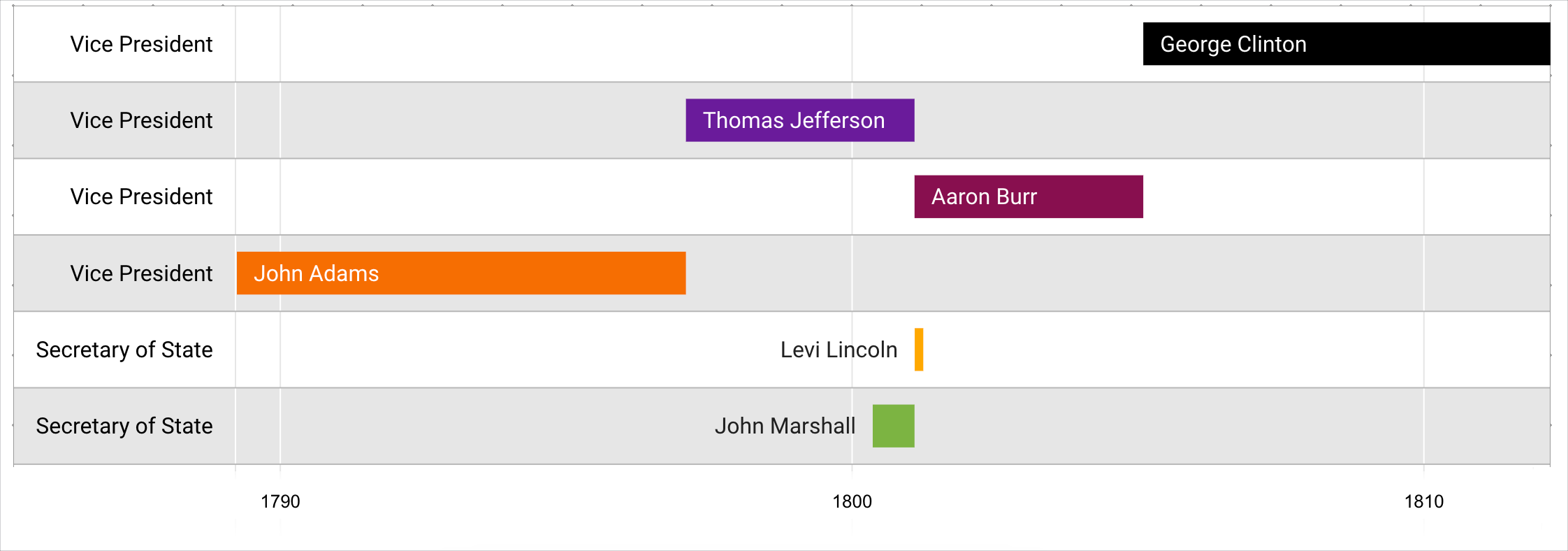
Cuando la opción Agrupar por etiqueta de las filas sí está habilitada, todos los valores se muestran juntos en una fila por cada etiqueta de las filas.
Este formato puede hacer que cada fila tenga un aspecto diferente de otros grupos. También puedes seleccionar la opción de estilo Colorear según la etiqueta de las filas para que las filas tengan un aspecto más coherente.

Añadir el gráfico
Añade un gráfico nuevo o selecciona uno que ya tengas. A continuación, usa el panel Propiedades para configurar las propiedades de las pestañas Configuración y Estilo del gráfico, que sirven para configurar los datos y el estilo del gráfico, respectivamente.
Configurar los datos del gráfico
Las opciones de la pestaña Configuración del panel Propiedades determinan cómo se organizan y muestran los datos del gráfico.
Fuente de datos
Una fuente de datos conecta un componente con el conjunto de datos subyacente.
- Para cambiar la fuente de datos del gráfico, haz clic en el nombre de la que estás utilizando.
- Para ver o editar la fuente de datos, haz clic en el icono
 Editar fuente de datos. Para ver este icono, debes tener al menos el permiso de lector.
Editar fuente de datos. Para ver este icono, debes tener al menos el permiso de lector. - Para ver los datos de varias fuentes en el mismo gráfico, haz clic en Combinar datos. Más información sobre cómo combinar datos
Campos
Configura las opciones de la sección Campos para definir los datos del gráfico cronológico.
Etiqueta de las filas
El campo Etiqueta de las filas es la dimensión de agrupación principal y proporciona la etiqueta de cada fila. La dimensión Etiqueta de las filas debe ser de tipo string.
Este campo es obligatorio.
Etiqueta de las barras
El campo Etiqueta de las barras es la dimensión de agrupación secundaria y proporciona la etiqueta de cada barra. El campo Etiqueta de las barras debe ser una dimensión de tipo string.
Este campo es opcional.
Hora de inicio
El campo Hora de inicio especifica cuándo empieza el gráfico cronológico. El campo Hora de inicio debe ser una dimensión de tipo date.
Este campo es obligatorio.
Hora de finalización
El campo Hora de finalización especifica cuándo termina el gráfico cronológico. El campo Hora de finalización debe ser una dimensión de tipo date.
Los gráficos cronológicos requieren el campo Hora de finalización o el campo Duración. En los gráficos cronológicos no se pueden usar a la vez los campos Hora de finalización y Duración.
Duración
El campo Duración determina la duración de un gráfico cronológico en segundos, minutos, horas, días, meses o años. El campo Duración debe ser una dimensión de tipo number.
Si utilizas el campo Duración, debes especificar un valor para el campo Unidades de duración.
Los gráficos cronológicos requieren el campo Hora de finalización o el campo Duración. En los gráficos cronológicos no se pueden usar a la vez los campos Hora de finalización y Duración.
Unidades de duración
El campo Unidades de duración indica la unidad de tiempo que representa el campo Duración. Si vas a incluir el campo Duración, debes seleccionar una opción de Unidades de duración.
En el menú desplegable Unidades de duración, puedes seleccionar una de estas opciones:
- Segundos
- Minutos
- Horas
- Días
- Meses
- Años
Descripción emergente
Los lectores del informe pueden mantener el puntero sobre una barra de un gráfico cronológico para consultar una descripción emergente con más detalles sobre los datos.
Las descripciones emergentes de los gráficos cronológicos muestran los valores de dimensión de los campos Etiqueta de las filas, Etiqueta de las barras, Hora de inicio y Hora de finalización (o Duración) de cada barra.
El campo Descripción emergente te permite especificar una dimensión que proporciona un punto de datos adicional en las descripciones emergentes.
Este campo debe ser una dimensión.
Filtro
Los filtros determinan los datos que se muestran en el componente incluyendo o excluyendo los valores que especifiques. Más información sobre las propiedades de filtros
Entre las opciones de filtro se incluyen las siguientes:
- Nombre del filtro: haz clic en un filtro para modificarlo. Coloca el cursor sobre el nombre del filtro y haz clic en X para eliminarlo.
- Añadir filtro: haz clic en esta opción para crear un filtro en el gráfico.
Dimensión de periodo
Esta opción se muestra si la fuente de datos tiene una dimensión válida de fecha.
La dimensión del periodo se utiliza como base para limitar el periodo del gráfico. Por ejemplo, se usa si defines una propiedad de periodo en el gráfico o si los lectores del informe emplean un filtro por periodo para limitar el intervalo de tiempo.
Filtro de periodo predeterminado
El filtro por periodo predeterminado te permite definir el intervalo de tiempo de un gráfico concreto.
Las opciones de filtro de periodo predeterminado son las siguientes:
- Automático: usa el periodo predeterminado, que viene definido por la fuente de datos del gráfico.
- Personalizado: puedes usar el widget de calendario para seleccionar un periodo personalizado para el gráfico.
Ordenar
El campo Ordenar te permite elegir una dimensión para ordenar las barras del gráfico cronológico, ya sea en orden Ascendente o Descendente.
Este campo es opcional.
Cantidad total de registros
El desplegable Total de registros te permite especificar el número de filas que aparecen en un gráfico cronológico.
- Si la opción Agrupar por etiqueta de las filas no está habilitada, el Total de registros corresponde al número de filas que se muestran.
- Si la opción Agrupar por etiqueta de las filas sí está habilitada, el total de registros corresponde al número de barras que se muestran.
Interacciones con gráficos
Multifiltro: permite a los lectores del informe interactuar con un gráfico y aplicar esa interacción como filtro a otros gráficos del informe. Cuando el multifiltro está activado en un gráfico, puedes filtrar el informe haciendo clic en uno o varios valores de dimensión del gráfico. Más información sobre el multifiltro
Definir el estilo del gráfico
Las opciones de la pestaña Estilo controlan la presentación y el aspecto del gráfico.
Título del gráfico
Activa el interruptor Mostrar título para añadir un título al gráfico. Looker Studio puede generar un título automáticamente o puedes crear uno personalizado para el gráfico. También puedes personalizar el estilo y la ubicación del título.
Generar automáticamente
Esta opción está habilitada de forma predeterminada. Si la opción Generar automáticamente está habilitada, Looker Studio genera un título basado en el tipo de gráfico y los campos que se usan en él. El título generado automáticamente se actualizará si cambia el tipo de gráfico o modifica los campos que se usan en el gráfico.
Para añadir un título personalizado al gráfico, introdúcelo en el campo Título. Se desactivará el ajuste Generar automáticamente.
Opciones de título
Si la opción Mostrar título está habilitada, puedes usar las siguientes opciones de título:
- Título: proporciona un campo de texto en el que los editores del informe pueden introducir un título personalizado para el gráfico.
- Conjunto de fuentes: define el tipo de fuente del texto del título.
- Tamaño de la fuente: define el tamaño de la fuente del texto del título.
- Color de la fuente: define el color de la fuente del texto del título.
- Opciones de estilo de fuente: aplica negrita, cursiva o subrayado al texto del título.
- Arriba: coloca el título en la parte superior del gráfico.
- Abajo: coloca el título debajo del gráfico.
- Izquierda: alinea el título a la izquierda del gráfico.
- Centrar: centra el título del gráfico horizontalmente.
- Derecha: alinea el título a la derecha del gráfico.
Colorear según
Estas opciones controlan los colores de la visualización de cronología:
- Un solo color: si se selecciona esta opción, la serie de datos se muestra en diversos tonos de un mismo color. Si no se selecciona, el gráfico se muestra en varios colores, en función del tema del informe. Puedes definir colores específicos con el selector de color.
- Orden de la serie: utiliza el tema que hayas aplicado al gráfico para asignar colores a los datos en función de su posición en él. Sirve para destacar la clasificación de los datos en lugar de su designación. Puedes definir colores específicos con el selector de color de cada serie de datos.
- Valores de las dimensiones: esta opción asigna a cada valor de dimensión del gráfico el color especificado en la leyenda de colores correspondiente a los valores de las dimensiones. Gracias a esta opción, los datos siempre se muestran con los mismos colores, independientemente de dónde aparezcan en el gráfico.
Colorear según la etiqueta de las barras: muestra las barras de distintos colores como un grupo. Puedes elegir entre Colorear según la etiqueta de las filas, Colorear según la etiqueta de las barras o Colorear según la etiqueta de la descripción emergente.
La opción Colorear según la etiqueta de las filas asigna a cada barra un color que corresponde al valor de la etiqueta de las filas. La opción Colorear según la etiqueta de las filas puede ser útil si quieres mostrar valores de barras que se correspondan con las etiquetas de las filas.
La opción Colorear según la etiqueta de las barras asigna a cada barra un color que corresponde al valor de la etiqueta de las barras. La opción Colorear según la etiqueta de las barras puede servirte si quieres agrupar barras por etiqueta de las filas y seguir distinguiendo entre los valores concretos de cada fila.
La opción Colorear según la descripción emergente asigna a cada barra un color que corresponde al valor de la dimensión de la descripción emergente. La opción Colorear según la descripción emergente puede ser útil si quieres distinguir las barras por un valor distinto al de la etiqueta de las filas o de las barras. Esta opción solo está disponible si se asigna un valor al campo de descripción emergente.
Faltan datos
Cuando faltan datos en el gráfico cronológico, puedes elegir entre las siguientes opciones para indicar que no hay datos:
- Mostrar "No hay datos": muestra el texto "No hay datos" en el gráfico de resultados.
- Mostrar "0": muestra el número "0" en el gráfico de resultados.
- Mostrar "-": muestra el texto "-" en el gráfico de resultados.
- Mostrar "null": muestra el texto "null" en el gráfico de resultados.
- Mostrar " " (en blanco): no se muestra ningún texto en el gráfico de resultados.
Opciones de barra
Los valores de la etiqueta de las barras proceden de la dimensión seleccionada en el campo Etiqueta de las barras. Cuando la opción Mostrar etiqueta de las barras está habilitada, se muestra el valor de dimensión de cada barra de una fila.
Puedes usar las opciones de menú Conjunto de fuentes y Tamaño de fuente para personalizar el aspecto de las etiquetas de las barras.
Opciones de fila
Los valores de la etiqueta de las filas proceden de la dimensión seleccionada en el campo Etiqueta de las filas. Con las siguientes opciones se controla el aspecto de las filas de los gráficos cronológicos:
- Agrupar por etiqueta de las filas: si esta opción está habilitada, se muestran en una misma fila las barras que tienen el mismo valor de etiqueta de las filas.
- Familia de fuentes: define el estilo de fuente de la etiqueta de las filas.
- Tamaño de la fuente: define el tamaño de la fuente de la etiqueta de las filas.
- Color de la fuente: define el color de la fuente de la etiqueta de las filas.
- Fondo del gráfico: define el fondo de la sección de datos del gráfico.
- Colores de fila alternos: si esta opción está habilitada, las filas se muestran con colores de fondo alternos.
Fondo y borde
Estas opciones controlan la apariencia del contenedor de fondo del gráfico:
- Fondo: define el color de fondo del gráfico.
- Opacidad: define la opacidad del gráfico. Con una opacidad del 100 %, se ocultan completamente los objetos situados detrás del gráfico. Si la opacidad es del 0 %, el gráfico será invisible.
- Color del borde: define el color del borde del gráfico.
- Radio del borde: añade bordes redondeados al fondo del gráfico. Cuando el radio es 0, las esquinas de la forma del fondo son de 90°. Si el radio del borde es de 100°, la forma es circular.
- Grosor del borde: define el grosor de la línea del borde del gráfico.
- Estilo del borde: define el estilo de la línea del borde del gráfico.
- Añadir borde sombreado: añade una sombra a los bordes inferior y derecho del gráfico.
Encabezado del gráfico
El encabezado del gráfico permite a los lectores realizar varias acciones con el gráfico, como exportar datos, agregar o desglosar información, u ordenarlo. Las opciones del encabezado del gráfico son las siguientes:
- Encabezado del gráfico: controla dónde aparece el encabezado del gráfico. Las opciones del encabezado del gráfico son las siguientes:
- No mostrar: las opciones del encabezado no aparecerán nunca. Ten en cuenta que los lectores del informe siempre pueden acceder a las opciones haciendo clic con el botón derecho en el gráfico.
- Mostrar siempre: las opciones del encabezado aparecerán siempre.
- Mostrar al colocar el cursor (opción predeterminada): aparecen tres puntos verticales cuando colocas el cursor sobre el encabezado del gráfico. Haz clic en ellos para acceder a las opciones del encabezado.
- Color de fuente del encabezado: define el color de las opciones del encabezado del gráfico.
Restablecer el tema del informe
Haga clic en Restablecer el tema del informe para restablecer la configuración del gráfico con la del tema del informe.

